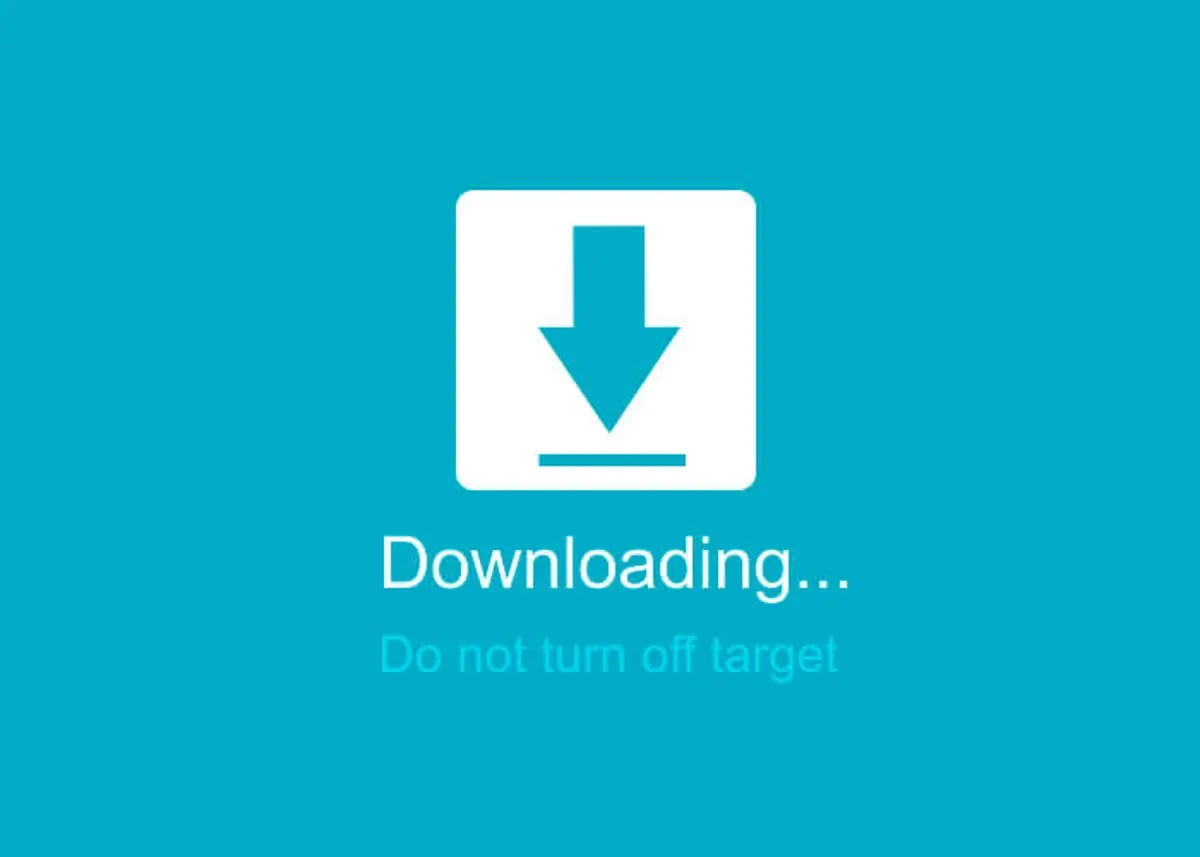
Android akıllı telefonlar günlük hayatımızı oldukça kolaylaştırıyor. Bazen bu akıllı cihazlarda sorunlar meydana gelebiliyor. Bugünkü yazımızda sizlere Android akıllı telefonlar açılırken karşımıza çıkan “Dowloading Do Not Turn Off Target” sorunun neden olduğu ve nasıl çözüldüğü hakkında bilgi vereceğiz.
Günümüzde teknolojinin gelişmesiyle beraber akıllı telefonlar hemen hemen her insan tarafından kullanılıyor. Bunlar günlük hayatı kolaylaştırsa da bazen istenmeyen sorunlar yaşayabiliyor. Özellikle Android telefonlarda karşılaşılan “Downloading Do Not Turn Off Target” sorunu, birçok akıllı telefon sahibinin canını sıkıyor.
Genellikle Samsung ve Nexus akıllı cihazlarda karşılaşılan bu hata, yazılımsal sorunlardan dolayı ortaya çıkıyor. Bu sorunu çözmek her ne kadar karmaşıkta olsa, birkaç basit adımla beraber sorunu ortadan kaldırabilirsiniz.
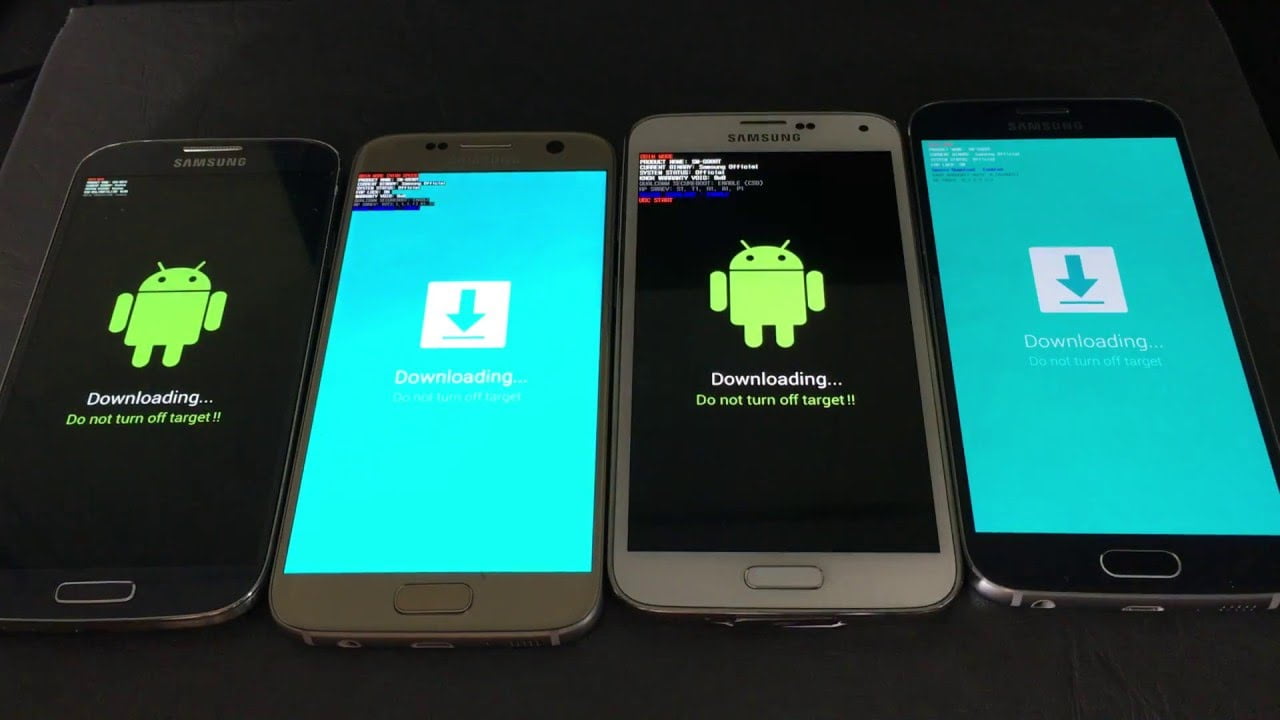
Downloading Do Not Turn Off Target Sorunu Neden Olur?
Bu sorun sıklıkla indirme modu kullanılırken karşımıza çıkar. İndirme modu, Samsung telefonlara özel bir özelliktir. Bu mod, genellikle akıllı cihaza sıfırlama yaparken veya yeniden başlatmalarda karşımıza çıkar. Birçok Nexus ve Samsung cihazında kurtarma moduna gitmek için gerekli tuş kombinasyonu “Güç tuşu + Home tuşu + Ses açma tuşu” şeklindedir.
Eğer bu işlemi yaparken yanlışlıkla ses açma yerine ses kapamaya basarsanız İndirme Modu’nu açmış olacaksınız. İndirme moduna girdiğiniz zaman bazı sistem dosyaları hata verecektir ve bu sorun ile karşılaşacaksınız. Bunun için ilk olarak bu moddan çıkmanız gerekiyor.
Downloading Do Not Turn Off Target Sorunu Nasıl Çözülür?
İndirme Modundan Çıkma
Bu bahsettiğimiz sorunu çözmek için, telefonunuzun ekranında Downloading Do Not Turn Off Target yazısının olduğundan emin olun. Bu yazının geldiğini gördükten sonra da, aşağıdaki yolu takip edin.
- Aynı anda güç düğmesi + home düğmesi + ses azaltma düğmesine basılı tutun (Hepsine aynı anda bastığınıza emin olun)
- Ekran siyaha dönene kadar basmaya devam edin, sonrasında tuşlara basmayı bırakın
- Eğer telefonunuz otomatik olarak yeniden başlamazsa siz güç tuşuna basıp telefonu başlatmayı deneyin
Manuel Olarak Yeniden Başlatma
- Telefon kapanana kadar güç tuşuna basın, olmazsa aşağıdaki işlemleri uygulayın
- Arka kapağı söküp bataryayı çıkarın (Not: Eğer Galaxy S6 veya daha üst bir modele sahipseniz Ses kapama + güç tuşuna 10-20 saniye kadar basılı tutun. Bu telefona ‘simüle edilmiş batarya bağlantısı koparma’ işlemini uygulayacak ve bataryayı aynen fiziken sökmüşsünüz gibi telefon kapanacak)
- SIM kart ve SD kartınızı çıkartın
- Batarya çıkmış halde güç tuşuna 20 saniye boyunca basılı tutun. Bu telefonun içinde kalan elektriği dışarı atmasını sağlayacak.
- Telefonunuza çıkarttığınız bileşenleri geri takın ve yeniden başlatmayı deneyin.
Önbelleği Temizleme
- Telefonunuzu 2. yöntemde bahsettiğimiz gibi kapatın (Batarya sökme işlemi vb.)
- Ses açma + Home + Güç tuşlarına aynı anda basın ve basılı tutun
- Cihazınız titreştiğinde ve Kurtarma Ekranı geldiğinde tuşlara basmayı bırakın
- Ses kapama tuşuna basarak aşağıya inin ve ‘wipe cache partition’ seçeneğine gelin
- Güç tuşuna basıp seçimi onaylayın
- İşlem tamamlanana kadar bekleyin
- İşlemin tamamlanmasının ardından yine ses tuşlarını kullanarak ‘reboot system now’ seçeneğine gelip güç tuşuna basın
Google Drive’da WhatsApp yedeklerini nasıl şifreleyebiliriz?





